روابط سريعة
دعنا نلقي نظرة على الدليل المذهل الذي سيساعدك على تمكين المترجم على سكايب الخاص بك والذي سيساعد على تحويل كلامك إلى خطاب مستمع تلقائيًا. ويمكنك تمكين هذا الشيء في ثوان معدودة. لذا ألقِ نظرة على الدليل الكامل الموضح أدناه للمضي قدمًا.
Skype هو واحد من التطبيقات المدهشة التي يجب أن يستخدمها المستخدمون للتفاعل مع الناس في جميع أنحاء العالم. هذا هو التطبيق الذي يستخدم في الغالب لأغراض مكتبية لإجراء مكالمات الفيديو والصوت بين العملاء والأعضاء. هناك اليوم الكثير من التطبيقات الأخرى التي توفر نفس الميزة ولكن نظرًا لواجهة مستخدم Skype البسيطة والقابلة للتكيف ، فهي أكثر استخدامًا. أيضًا.
يواصل فريق مطوري Skype توفير ميزات جديدة لهذا التطبيق حتى يتمكن من حل مشكلات المستخدم. مثل الخيار الذي سوف نناقشه وهو مترجم الكلام ، هذه الميزة موجودة بالفعل على السكايب الخاص بك ولكنك لست على علم بذلك على الإطلاق. هذه هي الميزة التي تحول خطابك اللغوي إلى لغة أخرى المفهومة للشخص الآخر تلقائيًا. الشيء الوحيد الذي تحتاجه هو تمكين هذه الميزة. واللغات التي يتم دعمها هي الإنجليزية والفرنسية والألمانية والصينية (الماندرين) والإيطالية والهندية والإسبانية والبرتغالية والعربية واليابانية والروسية.
في هذا الدليل ، سأوضح لك الشيء نفسه الذي يمكنك من خلاله تمكين هذه الميزة ويمكنه التفاعل مع الأشخاص بلغتهم. لذلك اتبع البرنامج التعليمي الكامل أدناه.

كيف يمكن تمكين مترجم Skype لأجهزة Android و MacOS و Windows
لقد بحثت في هذا الدليل لأن أحد زملائي كان يواجه مشكلة أثناء التفاعل مع أحد عملائه الإسبانيين لذا كنت أبحث عن بعض الأدوات التي يمكنها تحويل كلماته ولكني أعرف أن هذه الميزة موجودة بالفعل في السكايب الذي كنا نستخدمه لفترة طويلة جدا. لذلك قرأت هذا الدليل وتعرفت على أنه يمكننا بسهولة عمل هذا ويمكننا تحويل خطابنا إلى العميل. يستغرق الأمر حوالي دقيقة لتنشيط هذه الميزة ، وكان ذلك مدهشًا حتى أنه يمكننا الآن التحدث إلى أي من عملائنا بسهولة بلغتنا أيضًا. لذا فكرت في كتابة هذا الدليل المذهل لزوارنا الفنيين كما يمكنهم استخدامه أيضًا. سأناقش هذا مع نظامي التشغيل Android و Mac و Windows OS حتى يمكنك التفاعل بسهولة على أي من الأنظمة الأساسية هذه. لذلك اتبع دليل خطوة بخطوة لهذا.
# 1 تمكين مترجم Skype على نظام Mac
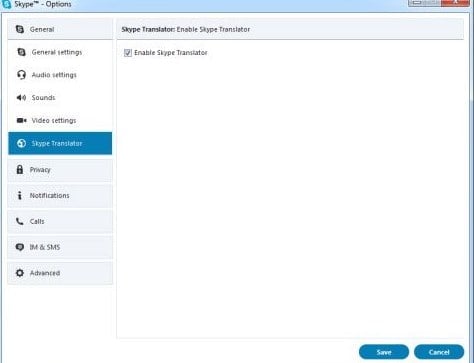
الطريقة بسيطة للغاية ، فأنت تحتاج فقط إلى تشغيل تطبيق Skype على جهاز Mac الخاص بك ، ثم النقر بالزر الأيمن على جهة الاتصال الخاصة بك التي تحتاج إلى مترجم. الآن ببساطة انقر على خيار view profile هناك ، ثم انقر فوق اسمها في الأعلى. هناك انقر على الخيار Start translator لإنشاء محادثة مترجمة جديدة. هذا ما ستنتهي ، سترى خطاب مترجم سيعمل وسيتحول خطابك بسهولة.
# 2 تمكين مترجم سكايب على ويندوز
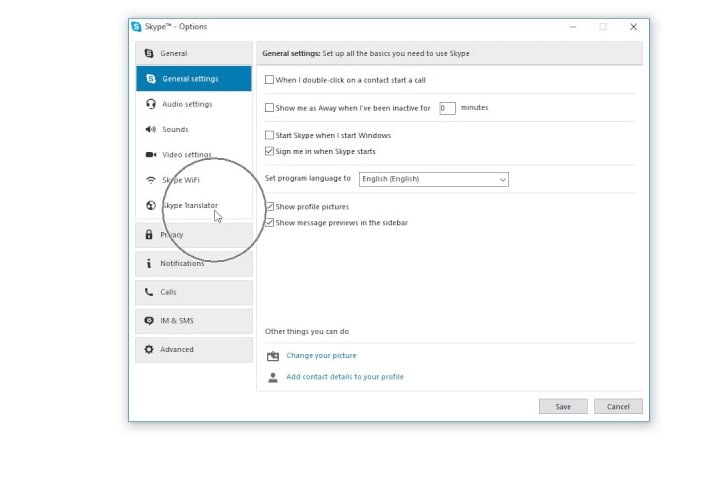
وبالمثل ، مثل Mac في Windows ، تحتاج أيضًا إلى فتح تطبيق Skype الخاص بك ، ثم النقر بزر الماوس الأيمن على جهة الاتصال التي تريد إنشاء محادثة المترجم لها ثم النقر فوق اسمها. وسيكون لديك الخيار ” Start translator” ، أي الآن يتم تنشيط الميزة ويمكنك بسهولة إجراء محادثة مع عملائك باللغات التي تريدها.
# 3 تمكين مترجم Skype في الهاتف الذكي
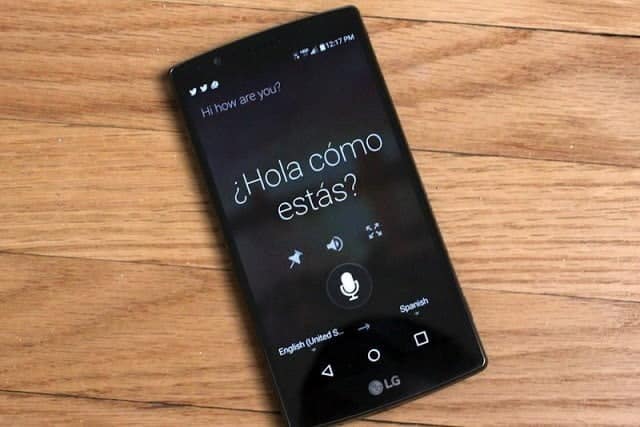
في جهاز Android أو iPhone الخاص بك ، تحتاج إلى تشغيل تطبيق Skype والضغط طويلاً على جهة الاتصال ، وسوف ترى عددًا من الخيارات هناك ، ما عليك سوى النقر فوق اسم جهة الاتصال والنقر فوق Start Translator وسيتيح ذلك خيار المترجم على هاتفك الذكي لـ Skype.
إذن كان الدليل أعلاه حول كيفية تمكين مترجم Skype للأندرويد و MacOS و Windows ، استخدم هذا الدليل البسيط والمباشر لتمكين هذه الميزة الرائعة التي تساعدك على التواصل مع شخص آخر لا يتكلم لغتك بسهولة ويسر بلغتك. يتم كتابة جميع المعلومات المذكورة أعلاه بطريقة يمكن لأي شخص الالتفاف حول الجوانب الهامة بسهولة. نأمل أن تكون قد أعجبت بالمعلومات الواردة في هذه المقالة.
إذا كان الأمر كذلك فيرجى محاولة مشاركتها مع الآخرين أيضًا. أيضًا ، شارك اقتراحاتك وآرائك بشأن هذا المحتوى باستخدام قسم التعليقات أدناه. وواصل دعمنا ، وسنكون دائمًا بصدد الحصول على جميع المعلومات المدهشة الجديدة. في النهاية شكرا لقراءة هذه المقالة! وإذا كان لديك أي موضوع في العقل تريدنا أن نكتبه ، فالرجاء مشاركتنا حتى نتمكن من العمل عليه من أجلك ويمكنك استكشاف الأشياء بشكل أفضل معنا.







